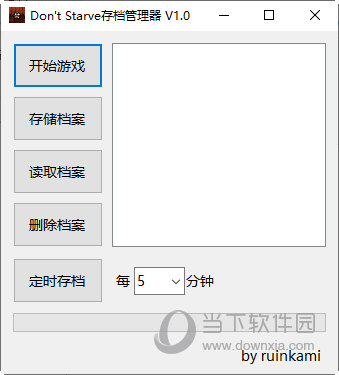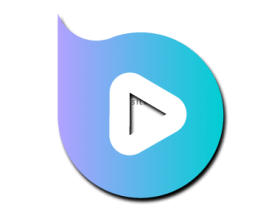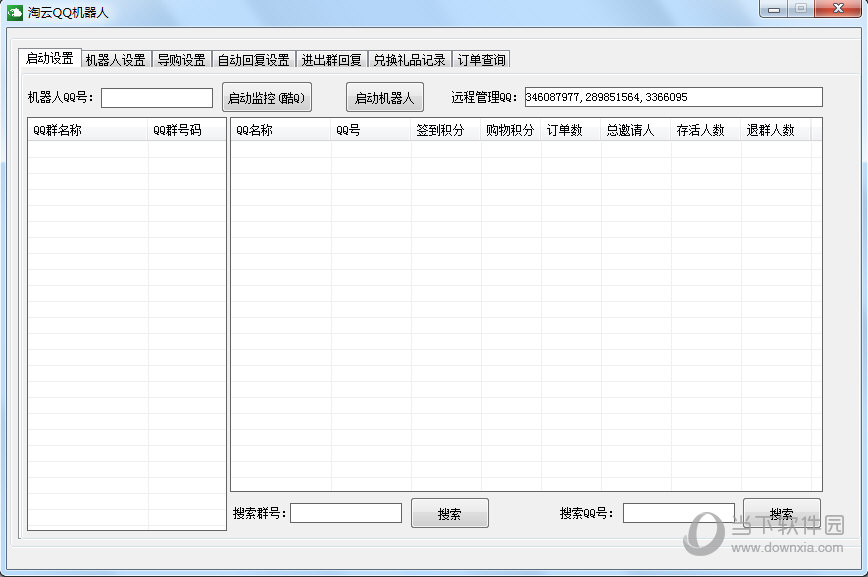戴尔笔记本怎么进入安全模式win10?戴尔win10笔记本进入安全模式教程下载
戴尔笔记本怎么进入安全模式win10?用户们可以直接的长按主机电源键或者是按住Shift来进入到疑难解答里面,之后再找到安全模式就可以了,下面就让知识兔来为用户们来仔细的介绍一下戴尔win10笔记本进入安全模式教程吧。
戴尔win10笔记本进入安全模式教程
1、按住【Shift】,点击【重启】选项。或者长按主机电源键,长按两到三次以后,也会进入Windows恢复环境(如图所示)。
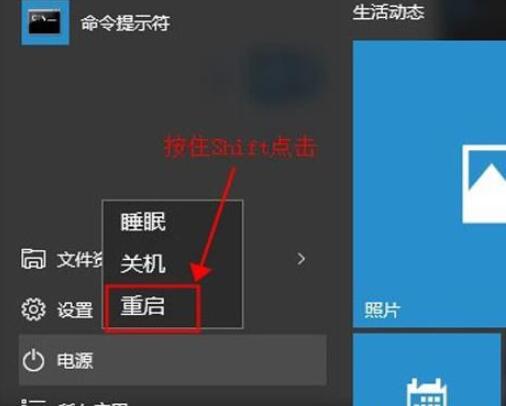
2、电脑重启以后,出现这个界面,然后知识兔进入【疑难解答】(如图所示)。
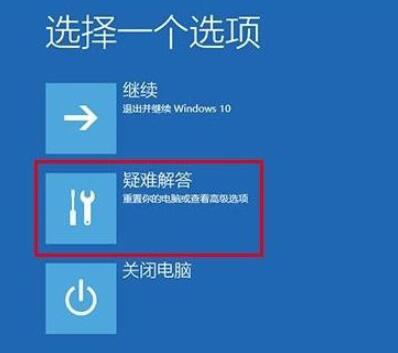
3、然后知识兔点击【高级选项】(如图所示)。
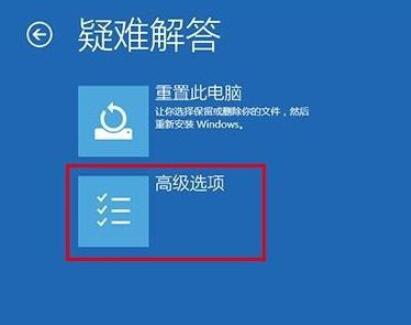
4、然后知识兔在选项中,点击【启动设置】(如图所示)。
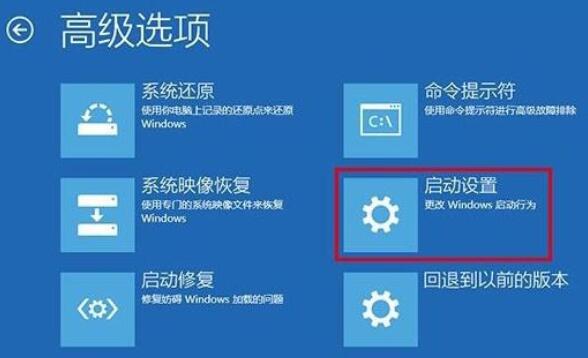
5、然后知识兔点击右下的【重启】按钮(如图所示)。
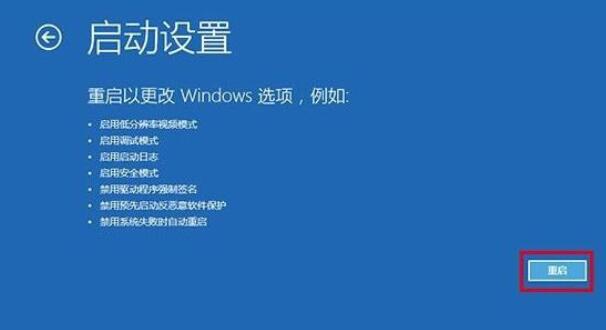
6、然后知识兔在出现的选项中,找到需要的设置,按下【F4】即可(如图所示)。
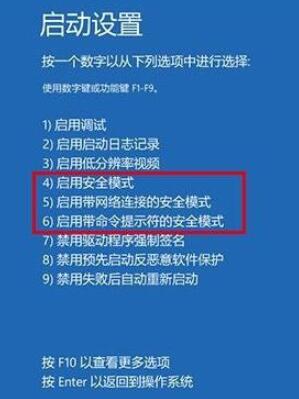
下载仅供下载体验和测试学习,不得商用和正当使用。

![PICS3D 2020破解版[免加密]_Crosslight PICS3D 2020(含破解补丁)](/d/p156/2-220420222641552.jpg)